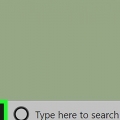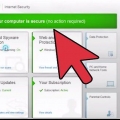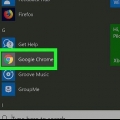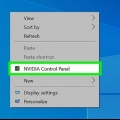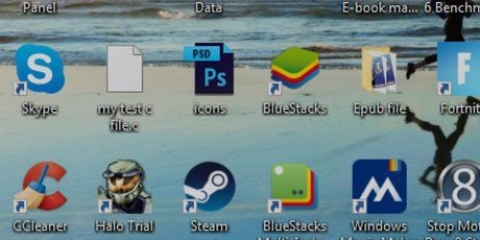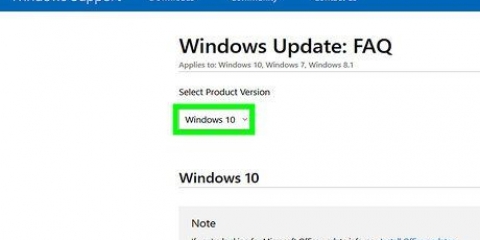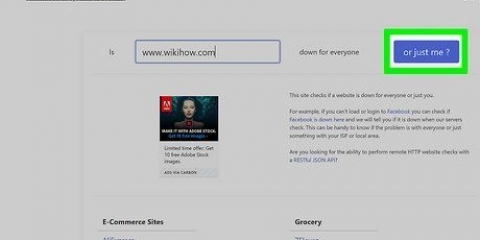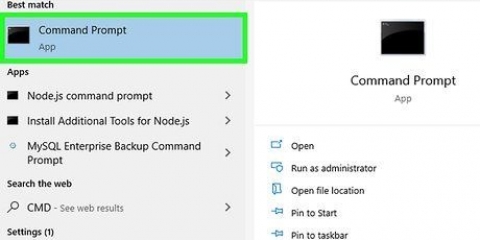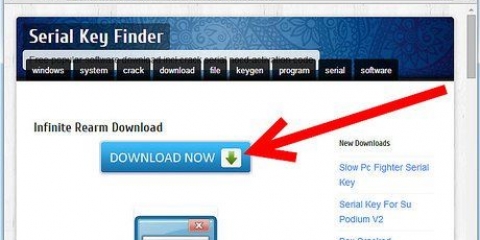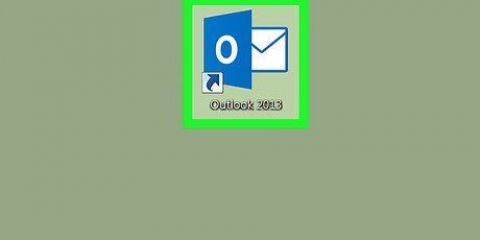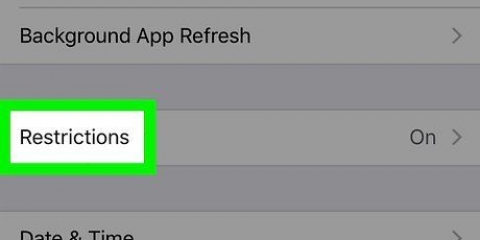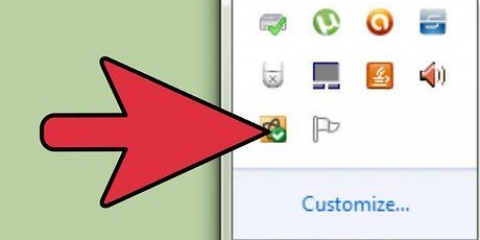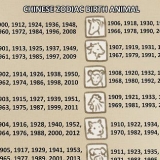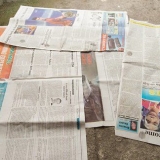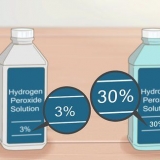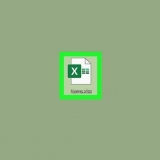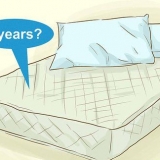Åbn fanen `Undtagelser`. Fjern markeringen i afkrydsningsfeltet for det program, du vil blokere internetadgang for. Klik på `OK`, når du bliver bedt om det.



Denne proces er reversibel. Hvis du vil aktivere netværksforbindelsen på et senere tidspunkt, kan du gøre dette ved at højreklikke på Wi-Fi-forbindelsen og derefter på `Aktiver`. Du skal være logget ind som administrator eller som medlem af gruppen Administratorer for at fuldføre denne procedure. Hvis din computer har oprettet forbindelse til et netværk, kan indstillinger for netværkspolitik også forhindre dig i at slukke for internetforbindelsen.









Kontroller altid Firewall-undtagelserne for programmer uden autorisation. Deaktivering af internettet betyder, at programmet aldrig vil være i stand til at oprette forbindelse til internettet igen, hvad enten det er ved at downloade opdateringer eller sende data. Sørg for, at et bestemt program ikke afhænger af internetforbindelsen. Sørg for, at du ikke længere bruger internettet, før du gør dette. De fleste af disse metoder kan dog gendannes. I Linux kan du blokere adgangen til internettet ved at konfigurere distributionens firewall. Ubuntu-baserede distros bruger ofte `ufw`-pakken som en firewall.
Deaktiver internetadgang
Indhold
Du ønsker måske at nægte et program - eller flere - adgang til internettet. Du vil måske helt blokere en andens computer fra at få adgang til internettet eller midlertidigt blokere din egen internetforbindelse, så du kan få arbejdet gjort uden at blive distraheret. Den nemmeste måde at deaktivere adgang på, uanset operativsystemet, er simpelthen at fjerne netværkskortet fra computeren, eller frakoble LAN-kablet eller deaktivere det trådløse netværk. Læs videre for softwaremetoder til at deaktivere internetforbindelsen via computerens brugergrænseflade.
Trin
Metode 1 af 4: Blokering af et Windows-program gennem firewallen

1. Gå til Kontrolpanel. Klik på `Windows`-tasten eller `Start` og derefter på `Kontrolpanel`.
- Hvis du bruger Windows 8, kan du flytte musen op til øverste højre hjørne af skærmen for at vise `Charms bar` og klikke på `Kontrolpanel`. Et alternativ er, at du trykker på Windows-tasten + C og klikker på `Indstillinger`.

2. Åbn sikkerhedscenteret.

3. Åbn Windows Firewall-indstillinger.

4. Åbn programmet og prøv at oprette forbindelse til internettet. Det program, du fravalgte, burde ikke længere kunne komme forbi Windows-firewallen, hvilket betyder, at det effektivt blokeres, når du forsøger at bruge internettet. Hvis alt går vel, kan du stadig bruge internettet med andre programmer.
Metode 2 af 4: Deaktivering af en specifik forbindelse i Windows

1. Gå til Kontrolpanel. Klik på `Windows`-tasten eller `Start`-ikonet og derefter `Kontrolpanel`.
- Hvis du bruger Windows 8, kan du flytte musen op til øverste højre hjørne af skærmen for at vise `Charms bar` og klikke på `Kontrolpanel`. Et alternativ er, at du trykker på Windows-tasten + C og klikker på `Indstillinger`.

2. Gå til `Netværks- og delingscenter`. Under Netværk og internet - i kategorivisningen - klik på "Netværksindstillinger" > netværksadaptere`, derefter `Se netværksstatus og opgaver`. Hvis du er i ikonvisning i stedet for kategorivisning, skal du klikke på `Netværks- og delingscenter`.

3. Venstre klik for at vælge WiFi-forbindelsen. Højreklik derefter på den valgte Wi-Fi-forbindelse og klik på `Deaktiver`. Dette vil blokere computeren fra at få adgang til et specifikt Wi-Fi-netværk, men vil ikke blokere andre computere, medmindre du også deaktiverer dem. Disse indstillinger bør ikke forhindre andre computere i at logge på Wi-Fi-netværket.

4. Deaktiver alle netværksforbindelser. For en mere avanceret måde at deaktivere en forbindelse i Windows, gå til Start > Alle programmer > Tilbehør, og højreklik på kommandoprompten, vælg Kør som administrator, accepter enhver meddelelse, og vælg derefter `mmc compmgmt.msc` (uden anførselstegn) og tryk på Enter. Vent til det indlæses, og klik derefter på Enhedshåndtering i boksen til højre. Åbn undertræet Netværksadaptere, højreklik på alle enheder på listen, og vælg Deaktiver. Bare for at være sikker, genstart computeren (dette er valgfrit).
For at fortryde dette skal du gentage denne procedure, men i stedet for at deaktivere alt, skal du aktivere de forskellige forbindelser.

5. Overvej at bruge software til forældrekontrol. Du kan også blokere adgangen til internettet ved hjælp af speciel forældrekontrolsoftware. Disse programmer giver dig mulighed for at begrænse antallet af websteder, du kan få adgang til med en computer, samt fuldstændig blokere en computer fra internettet. Du skal muligvis installere softwaren på den berørte computer. Afhængigt af programmet skal du muligvis betale et mindre gebyr for at bruge det, men så skal du være sikker på, at dit barn ikke bruger internettet på en måde, som du ikke har godkendt.
I Apple OS X kan du bruge den indbyggede forældrekontrol til at blokere visse konti fra at få adgang til internettet.
Metode 3 af 4: Opsætning af en falsk proxyserver

1. Gå til Internetindstillinger i Kontrolpanel.

2. Gå til fanen Forbindelser, og klik på LAN-indstillinger.

3. Fjern markeringen i `Registrer indstillinger automatisk`. Marker derefter `Brug proxyserver` og opret indstillingerne for en ikke-eksisterende proxyserver. Dette forhindrer webbrowseren i at finde noget, hver gang brugeren forsøger at åbne en webside.

4. Forstå, at denne metode ikke altid virker. En kyndig bruger kan få adgang til og nulstille indstillingerne.
Metode 4 af 4:Apps, der slår internettet til eller fra

1. Brug eventuelt en app til at tænde eller slukke for internettet. Disse programmer kan være nyttige, hvis du midlertidigt vil deaktivere en computers internetforbindelse, men du ikke har lyst til at rode med firewall-indstillinger, hver gang du vil. Du ønsker måske at arbejde offline uden helt at nægte dig selv muligheden for at bruge internettet. Du kan normalt vælge at deaktivere alle websteder eller kun visse websteder.

2. Brug scriptet Toggle Internet. Denne app `tvinger` dig til ikke at bruge internettet ved midlertidigt at blokere al internetadgang med din computer. Med dette lille script kan du helt deaktivere internetforbindelsen på din Windows-computer med blot et enkelt klik. Du kan til enhver tid tænde for internetforbindelsen igen. For at komme i gang skal du downloade Toggle-Internet.bat til dit skrivebord.

3. Sluk for internettet. Højreklik på ikonet Skift skrivebord. Vælg `Kør som administrator`, og du vil straks blive afbrudt fra internettet. Hvis du vil bruge internettet igen på et senere tidspunkt, skal du bare højreklikke på den samme fil og køre den igen som administrator.
Det virker ved at tænde eller slukke for status for din netværksadapter (også kendt som LAN-adapteren eller Ethernet-kortet), som slukker for internettet. Hvis du ønsker at aktivere eller deaktivere netværksadapteren manuelt, kan du gøre det via Kontrolpanel -> Netværk og internet -> Vis netværksstatus -> Skift adapterindstillinger.

4. Brug eventuelt Let Me Work. Toggle Internet vil midlertidigt blokere alle websteder, men du vil måske kun blokere en udvalgt gruppe af distraherende websteder, mens du stadig har adgang til Google Docs eller din e-mail. Download scriptet Lad mig arbejde. Du kan angive en liste over websteder, der skal blokeres, og dette script vil ændre Windows HOSTS-filen, så de midlertidigt er utilgængelige.
Tips
Advarsler
- Hvis du har et antivirusprogram, bliver du nødt til at justere undtagelserne med denne grænseflade.
Artikler om emnet "Deaktiver internetadgang"
Оцените, пожалуйста статью
Populær